引言
Windows 11作为微软最新的操作系统,为用户带来了许多新功能和改进。对于新手来说,了解如何轻松打开“我的电脑”这一基本操作是必不可少的。本文将详细介绍几种方法,帮助您在Windows 11中快速访问“我的电脑”。
方法一:通过任务栏
点击任务栏图标:
打开Windows 11后,您会看到任务栏位于屏幕下方。任务栏左侧通常有“开始”按钮,右侧则是系统图标和其他常用程序的快捷方式。
在任务栏中,找到并点击“我的电脑”的图标。
通过搜索功能:
右键点击任务栏上的搜索框。
在弹出的菜单中选择“打开文件资源管理器”。
在文件资源管理器窗口中,左侧导航栏中会显示“我的电脑”。
方法二:通过开始菜单
点击开始按钮:
在屏幕左下角找到并点击“开始”按钮。
搜索“我的电脑”:
在搜索框中输入“我的电脑”,搜索结果将显示出来。
打开“我的电脑”:
在搜索结果中找到并点击“我的电脑”,即可打开。
方法三:通过文件资源管理器
点击文件资源管理器图标:
在任务栏上找到文件资源管理器图标并点击。
查看“我的电脑”:
在打开的文件资源管理器窗口中,左侧的导航栏会显示“我的电脑”。
方法四:通过快捷方式
创建快捷方式:
在桌面或其他位置创建一个指向“我的电脑”的快捷方式。
右键点击桌面空白区域,选择“新建” -> “快捷方式”。
在弹出的窗口中,输入以下路径:%SystemRoot%\System32\explorer.exe /e,/root,My Computer,然后点击“下一步”。
给快捷方式命名,例如“我的电脑”,然后点击“完成”。
双击快捷方式:
双击创建的“我的电脑”快捷方式即可打开。
方法五:使用快捷键
按下Win+E:
同时按下键盘上的Win键(Windows标志键)和E键,即可直接打开文件资源管理器,并在其中查看“我的电脑”。
总结
通过上述方法,新手可以轻松地在Windows 11中打开“我的电脑”。掌握这些基本操作,将有助于您更高效地使用Windows 11进行日常工作和学习。